WordPressのテーマとは、サイトのデザインや基本的な機能があらかじめセットされたテンプレートのようなもので、専門知識がなくても高品質なサイトを作成できます。

【無料】WordPressでのウェブサイト作成方法
HubSpotのウェブサイトエキスパートが、WordPressでのウェブサイト作成を成功に導くための22のステップをまとめました。サイトの最適化やメンテナンスについても詳しく解説しています。
コーポレートサイトにテーマが使用されることもよくありますが、単純にデザインの良さや雰囲気だけで選んでしまうと、運用開始後に使いづらさを感じるかもしれません。特に、海外で作成されたテーマは日本語に対応していない場合があるため注意が必要です。国内産で日本語対応のテーマであれば、初心者でも操作しやすいでしょう。
今回は、国内産で日本語対応のWordPressテーマを、無料のテーマと有料のテーマに分けて20個紹介します。自社に合ったテーマを選ぶコツも解説していますので、参考にしてください。
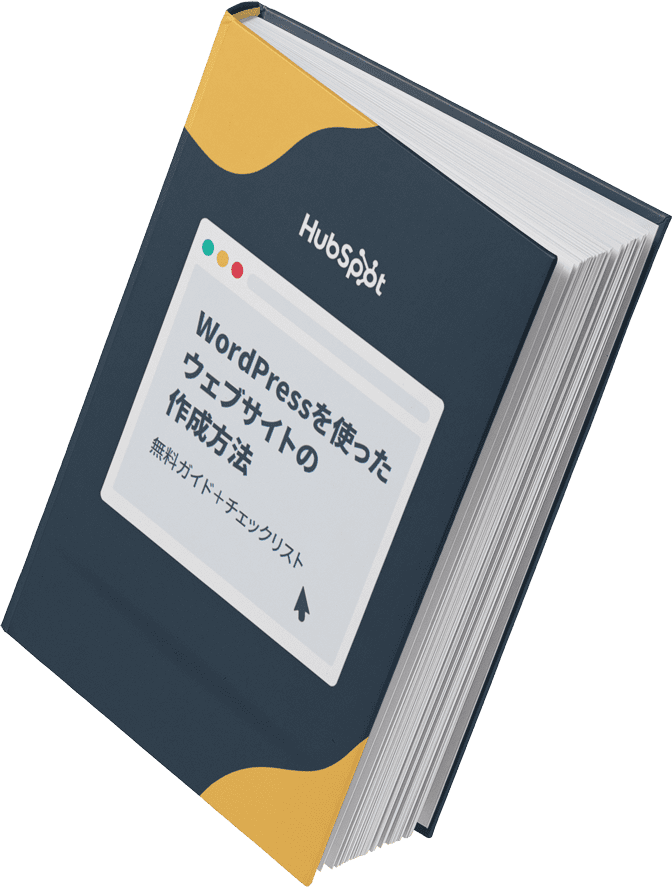
WordPressを使ったウェブサイトの作成方法
このガイドとチェックリストでは、WordPressでウェブサイトを作成するための詳細な手順をご確認いただけます。
- ドメイン名の設定
- SSL証明書のインストール
- コンテンツの分析
- ウェブサイトのバックアップ
今すぐダウンロードする
全てのフィールドが必須です。
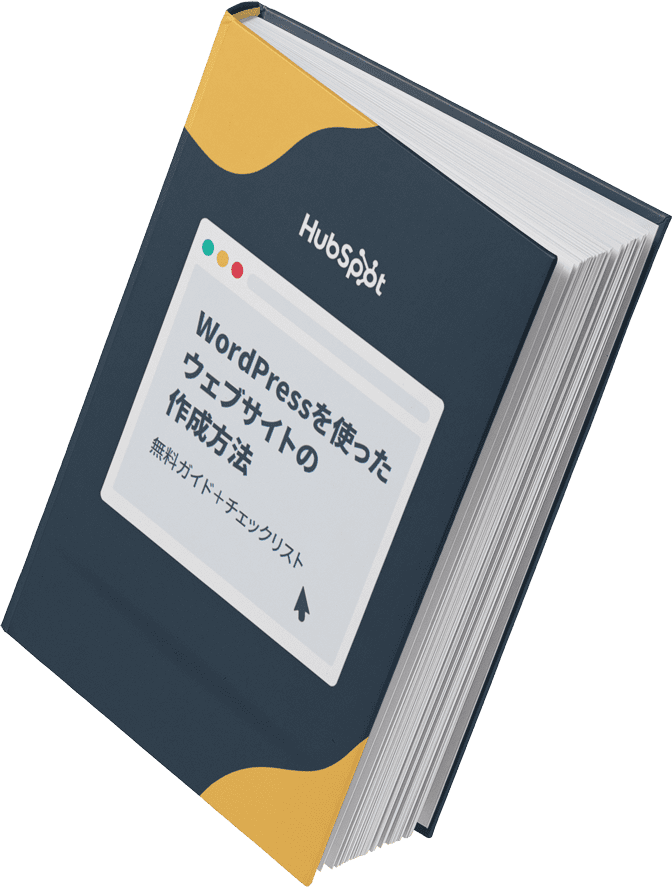
コーポレートサイトにおすすめのWordPressテーマ【無料】
本章では、無料で使えるWordPressテーマを紹介します。これらの無料テーマは、シンプルながらも洗練されたデザインを提供し、コーポレートサイトに必要な基本的な機能を備えています。コストを抑えつつWebサイトを作成したい場合には、無料のテーマがおすすめです。
1. 多くの実績とサポート体制が魅力:Lightning(ライトニング)
Vektor,Inc.が提供するLightningは高いカスタマイズ性が特徴で、これまでに90,000以上インストールされてきた人気と信頼性が高いWordPressテーマです。
Webサイト制作の専門知識がない初心者でも、簡単にインストールとセットアップが可能です。
無料のオンライン勉強会やオンライントレーニングサイトを提供し、Lightningユーザーのサイト制作をサポートしているため、長期的にサイトを運営していく場合にも安心です。
Lightningの主な特徴
- 高いカスタマイズ性
- 商用利用可能
- 定期的なアップデート
- 高いサポート力
2. ブログの埋め込みでコンテンツマーケティングも:Business Press
Business Pressは、シンプルで必要な要素のみを取り入れたデザインのWordPressテーマです。サイト型デザインのトップページに、ブログコンテンツをスムーズに埋め込むことができるため、ブログ運営とビジネスサイトの融合を考えている方に最適です。
Business Pressの主な特徴
- ブログテーマとしても使用可能
- 商用利用可能
- 有料テーマ並みのカスタマイズ性
テーマの最終更新は2019年の5月となっており、無料サポートも終了しているため、長期運用を検討している場合には、注意が必要です。
3. SEOに強い:Xeory Extension
Xeory Extensionは、シンプルなワンコラムデザインのサイト型WordPressテーマです。3つのカラムパターンと5つのカラーオプションから選択可能で、企業イメージに沿ったコーポレートサイトを簡単に構築できます。
Xeory Extensionの大きな特徴は、SEOガイドラインに準拠した構造で設計されていることです。コンテンツを追加するだけで検索エンジンの上位表示を目指せます。
また、管理画面から直接ランディングページ(LP)の作成も可能で、商品やサービスのマーケティングにも最適です。
Xeory Extensionの主な特徴
- SEOに強い
- 定期的なアップデート
- 商用利用可能
4. 専用プラグインで機能を追加:Arkhe
Arkheは、余計な装飾を排除し、シンプルなデザインを追求したWordPressテーマです。機能性を向上させるための専用プラグインが用意されており、ニーズに応じてサイトを拡張することが可能です。
オリジナルのECサイトを構築できるプラットフォーム「WoCommerce」にも対応しているため、オンラインショップの機能を追加することでEコマースサイトとしても活用できます。
Arkheの主な特徴
- 高いカスタマイズ性
- 定期的なアップデート
- 商用利用可能
5. ページ表示速度高速化に対応:Habakiri
Habakiriは、Webサイトのデザインが簡単に行えるCSSのフレームワーク「Bootstrap」をベースとしたテーマです。Bootstrapのデザインは比較的シンプルで画一的ですが、Habakiriは多様なカスタマイズ機能を備えています。
サイトの色やレイアウトは、テーマカスタマイザーを通じて簡単に変更できます。さらに、固定ページには7つのテンプレートが用意されているため、デザインスキルに自信がない方にもおすすめです。
また、Habakiriでは圧縮・結合されたCSSとJSが使用されているため、ページの高速表示が実現でき、ユーザー体験の向上につながるでしょう。
Habakiriの主な特徴
- 高いカスタマイズ性
- テンプレートが標準装備
- 高速化に対応
2015年以降はアップデートやブログ更新がなく、2023年現在ではサポートもストップしているため、注意が必要です。
コーポレートサイトにおすすめのWordPressテーマ【有料】
日本国内の有料WordPressテーマ15選を特徴とデモサイトと共に紹介します。各テーマの特徴と機能を確認し、企業に合ったテーマを選択してください。
1. ヘッダーのデザインが豊富:INFINITII(Digi Press)
ヘッダーのデザインにこだわりたい制作者におすすめなのが、Digi Pressが制作・販売するINFINITIIテーマです。
このテーマの最大の特長は、ヘッダーのデザインに対する豊富なバリエーションです。コンテンツタイプとスライダースタイルを組み合わせることで、多様な印象のヘッダーコンテンツを作成できます。
また、INFINITIIでは縦書きモードや明朝体のフォントにも対応しており、和風のデザインを取り入れたい場合にも柔軟に応じることができます。サイトの「顔」ともいえるヘッダーを、サイトのイメージに合わせて細かくカスタマイズしたい場合に、INFINITIIは最適でしょう。
INFINITIIの主な特徴
- ヘッダーのデザインが豊富
- 和風のデザインに対応
- 細かいカスタマイズが可能
INFINITIIのデモサイト(デフォルトカラー)
2. 自由な装飾でコンテンツをカスタマイズ:Genique(Digi Press)
Digi Pressが制作・販売するGeniqueテーマは、カスタマイズ性の高さが特徴です。特にマガジン形式の記事一覧において、このテーマは投稿サムネイルの装飾機能を提供しており、画像を加工することなくスタイリッシュなビジュアルを作成できます。
その他にもブログの投稿からレイアウトまで、投稿オプションが充実しているためコーポレートサイト内でブログを運営する際におすすめのテーマとなります。
さらに、スマートメガメニュー機能を搭載しており、複雑な設定を行うことなく通常のメニューをメガメニューとして表示することが可能です。
Geniqueの主な特徴
- 高いカスタマイズ性
- マガジン形式の見やすい記事一覧
- 充実の投稿オプションでブログ運用におすすめ
Geniqueのデモサイト(デフォルトカラー)
3. 企業の実績を数値化:Beyond(TCD)
TCDが制作・販売するBeyondは、企業の実績やKPIを視覚的に強調するデザインが特徴のWordPressテーマです。例えば、組織の達成したマイルストーンや成果などをチャートやグラフなどのインフォグラフィックスを用いて効果的に表示することができます。これにより、実績や成果を数値化し、訪問者やクライアントに対して明確に伝えることが可能です。
また、数字のインパクトを活かしたランディングページ(LP)の作成も可能です。
Beyondでは、デスクトップとモバイルデバイスで異なるコンテンツを表示させることができるため、各デバイスに最適化されたコンテンツを表示することで快適なユーザー体験を提供できるでしょう。
Beyondの主な特徴
- 企業サイトに特化したテーマ
- LP制作に対応
- デスクトップとモバイルデバイスで異なるコンテンツの表示が可能
4. ベンチャーやスタートアップの企業サイト制作に:FAKE(TCD)
TCDが制作・販売するFAKEは、モダンでクリエイティブなデザインが特徴で、スタートアップやベンチャー企業がその独自性をアピールするのに最適なWordPressテーマです。
このテーマでは、アニメーションや大胆なタイポグラフィを用いて、スタートアップ企業のダイナミズムや革新的な雰囲気をビジュアルで表現することができます。
FAKEは直感的な操作性を持ち合わせており、時間をかけずにオリジナルのサイトを制作できます。管理画面から画像やテキストを入力し、初期設定を行うだけで、すぐにオリジナルサイトが完成します。
トップページのカスタマイズは、コンテンツビルダー機能の使用で簡単かつ自由に行うことが可能です。
FAKEの主な特徴
- モダンでクリエイティブなデザイン
- アニメーションやタイポグラフィに対応
- 直感的な操作が可能
5. 高いカスタマイズ性:Lightning G3 Pro Unit
無料テーマのLightningの有料版であるLightning G3 Pro Unitは、使用できる機能が充実しています。このテーマの最大の魅力は、その高いカスタマイズ性にあります。ヘッダー、フッター、サイドバーといったWebサイトの基本的な構成要素だけでなく、ページや投稿の各セクションの細かいデザインに至るまで、ユーザーの要望に応じて自在にカスタマイズすることが可能です。
テーマを活用しながらも独自性を追求したい場合や、細部にわたるデザインを重視する場合に、Lightning G3 Pro Unitは最適な選択肢でしょう。
Lightning G3 Pro Unitの主な特徴
- 無料テーマ「Lightning」
- 各ページやコンテンツの細かい部分までカスタマイズが可能
- オリジナリティを出しやすい
6. 多言語対応でグローバルサイトに:CORPORATE
CORPORATEは、独自機能として多言語に対応しているWordPressテーマです。このテーマでは、言語切替リンクの提供やGoogle 推奨の言語アノテーション(hreflang)に自動で対応し、多言語SEO対策済みのサイト構築を可能にします。そのため、インバウンド市場をターゲットにしたサイトを検討している場合におすすめのテーマです。
さらに、LP型やメディア型のテーマも提供しており、さまざまなビジネススタイルやコンテンツ要求に対応可能です。
CORPORATEの主な特徴
- 多言語対応
- 多言語SEO対策済みのサイト構築が可能
- LP型のテーマも提供
7. 包括的なSEO対策機能が付属:THE THOR
THE THORは、ブロガーやアフィリエイト向けテーマですが、企業サイトの必要機能も備えているWordPressテーマです。このテーマはSEOに強く、包括的なSEO対策機能が付属しているため、検索エンジンでの上位表示を目指す企業に最適です。
さらに、THE THORは集客と収益化を重視したテーマで、タグ管理機能を利用してアフィリエイト広告などのタグを一元的に管理することができます。
THE THORの主な特徴
- SEOの機能が充実
- 集客と収益化に適している
- タグ機能で広告を管理しやすい
8. 離脱検知機能付き:Emanon
Emanonは、離脱検知機能を備えたテーマです。例えばマウスポインターがWebブラウザの外側に移動した際に追従型のCTA(Call To Action)をポップアップ表示し、訪問者の注意を引き留めます。この機能により、訪問者がサイトを離れようとした瞬間に特定のアクションやメッセージを表示し、離脱を防止することができます。
さらに、Emanonではファーストビューのデザインを6つのパターンから選択可能です。これにより、Webサイトの最初の印象を自由にカスタマイズすることが可能です。
また、Emanonを購入すると、特典として「WordPressを使った売れる仕組み」に関する全37ページの資料が提供されるため、サイトを通して商品やサービスを売りたい場合に役立つでしょう。
Emanonの主な特徴
- 離脱探知機能付き
- 6つのファーストビューデザイン
- サイト運用のコツをまとめた資料がもらえる
9. サイト型からLPまで対応:NEW STANDARD
NEW STANDARDは、日本国内で2,000社以上の企業に導入され、その実績と信頼性で多くの企業から選ばれているWordPressテーマです。
このテーマは、通常のサイト型デザインに加え、特別な機能「オートマLP」を搭載しています。オートマLPは、集客のプロが考案したランディングページ(LP)の構成を提供し、ユーザーはテキストや画像を書き換えるだけで本格的なLPを作成できます。このオートマLP機能は、NEW STANDARDテーマ本体に無料で含まれており、追加の費用をかけずにLPを作成することが可能です。
NEW STANDARDの主な特徴
- 国内で2,000社以上の導入実績
- LP制作機能が充実
- 初心者でも操作しやすい
10. 個別サポートに対応:facade
Facadeテーマは、メインビジュアルのカスタマイズをプレビューしながら簡単に行えるため、迅速にオリジナルのWebサイトを立ち上げることができます。
また、Facadeはプラグインや複雑な設定を必要とせずにSEO対策を実現し、サイト表示スピードの高速化にも対応しています。SNS連携機能も充実しており、Instagramのタイムラインをサイト上に簡単に掲載することが可能です。
Facadeの一番の特徴は、個別サポートへの対応です。テーマの使用に関する疑問や問題が生じた場合、迅速にサポートを受けることができるため安心です。
Facade
- メインビジュアルのカスタマイズに役立つプレビュー機能付き
- SEO対策も充実
- SNS連携機能あり
11. オンラインコミュニティで安心サポート:Snow Monkey
Snow Monkeyは、Gutenberg ブロックエディタに対応しているため、スピーディーにWebサイトを立ち上げることが可能です。
また、WoCommerceに対応しているため、WordPressサイトに簡単にショッピング機能を追加することができます。
Snow Monkeyの最大の特徴は、オンラインコミュニティの存在です。このコミュニティでは、ユーザー同士が情報を共有し、相互にサポートを行うことができます。Snow Monkeyはこのコミュニティを大切にし、ユーザーからのフィードバックにも迅速に対応しています。このサポート力の高さは、長期的にサイトを運営する場合に安心です。
Snow Monkeyの主な特徴
- Gutenberg ブロックエディタ対応
- WoCommerce対応
- オンラインコミュニティあり
Snow Monkeyの試用版ダウンロード申し込みはこちら
12. 独自のカスタマイザーで細部まで調整:Nishiki Pro
Nishiki Proは、コードの知識がなくても楽しく、かつ簡単にサイトを構築できることに焦点を当てたWordPressテーマです。
このテーマの大きな特徴は、スタイリッシュなデザインを追求しつつ、ユーザーフレンドリーなインターフェースを提供することにあります。色彩、フォント、レイアウトなど、サイトの細部にわたってデザインをカスタマイズでき、企業イメージに合わせたデザインに調整することが可能です。
また、コードを書けるユーザーに向けて、「フィルターフック」や「アクションフック」などの機能も豊富に用意されているため、より高度なカスタマイズも実現できます。
サポート体制も充実しており、Nishiki Proの導入から運用に至るまでのプロセスをサポートするコミュニティ、詳細なドキュメンテーション、勉強会が提供されています。
Nishiki Proの主な特徴
- 「楽しく簡単に」がコンセプト
- ユーザーフレンドリーなインターフェース
- コードが書けるユーザーに対するアシスタント機能あり
13. シンプルで企業から個人まで幅広く支持:SWELL
SWELLは、コーポレートサイトからパーソナルブログまで、幅広い用途に適応するWordPressテーマです。このテーマの魅力は、そのシンプルで洗練されたデザインにあります。
また、SWELLは高速なページロードとSEO対策にも配慮されているため、SEOにこだわりがある場合にはこのテーマがおすすめです。直感的に使えるブロックエディタで、初心者でも簡単に操作できます。「ABテスト」や「広告タグ」など、Webマーケティングに役立つ独自のカスタムブロックも数多く用意されています。
SWELLの主な特徴
- シンプルで洗練されたデザイン
- SEOに強い
- 使いやすいブロックエディタ
14. 究極のモバイルファースト:STORK
STORKは、モバイルファーストを重視したレスポンシブデザインのWordPressテーマです。スマートフォンでの表示が最適化されており、テキストや画像が中心のブログや情報提供サイトに特に適しています。
サイトカラーやレイアウト、コンテンツの一覧ページなどの細かいカスタマイズにも対応しており、プレビュー画面を見ながら調整できます。
数回のクリックでトップページやLPが作れる「プリセットパターン」で、希望のコンテンツをすぐに作成可能です。
STORKの主な特徴
- スマートフォン対応に強い
- 画像やテキスト中心のブログなどにおすすめ
- トップページやLPが簡単に作れるテンプレートあり
15. 収益化に特化:AFFINGER6
AFFINGER6は、ホームページ・アフィリエイト・ブログに対応したWordPressテーマです。種類の異なるサイトをAFFINGER6のみで作ることができます。
また、サイトの収益化に強みを持ち、実際の成果やデータにもとづいた効果的なカスタマイズや機能を提供しています。
AFFINGER6には、アクセス解析とクリック計測ができるオリジナルのプラグインが搭載されています。これらのツールを活用してサイト全体や個別記事のパフォーマンスを解析できるため、ブログ運営を検討している企業におすすめです。
AFFINGER6の主な特徴
- ホームページ・アフィリエイト・ブログに対応
- サイトの収益化に強い
- 詳細なデータ分析が可能
コーポレートサイト用のWordPressテーマを選ぶポイント
コーポレートサイト用のWordPressテーマを選ぶ際には、何を重視すべきなのでしょうか。次の7つのポイントに沿って解説します。
- 無料テーマか有料テーマか
- ニーズに合ったデザインか
- 商用利用が可能か
- セキュリティ対策がされているか
- カスタマイズ性が高いか
- SEOに強いテーマか
- サポートがあるか
無料テーマか有料テーマか
本記事で紹介したように、WordPressのテーマには、無料のものと有料のものがあります。どちらを選ぶべきかを判断するために、それぞれのメリット・デメリットを見ていきましょう。
《無料テーマと有料テーマの比較》
時間に比較的余裕があって、タグやCSSに少しずつ慣れながらWebサイトの運営をじっくり学んでいきたいのであれば、いろいろ試せる無料テーマがおすすめです。Webサイトの運営に慣れてきて、もっと洗練されたデザインで多機能のテーマが欲しくなったら有料テーマに切り替えるのも良いでしょう。
「制作にあまり時間は割けないけれど見栄えの良いWebサイトを作りたい」という場合は、有料でサポートの充実しているテーマを選ぶ方法がおすすめです。
ニーズに合ったデザインか
WordPressのテーマには、数多くの種類があります。テーマを選択する際には、まず、目的・ターゲット・掲載する情報を明確にしましょう。そのうえで、ニーズに合ったデザインや機能を兼ね備えたテーマを選択するのがポイントです。
例えば、BtoB向けのサイトで企業の実績をアピールしたい場合には、企業の実績をインフォグラフィックスを用いて効果的に表示することができる「Beyond」を選択するなどの方法があります。
商用利用が可能か
使用するWordPressテーマを選ぶにあたって、そのテーマが商用利用可能であるかどうかは必ず確認しておきましょう。多くの無料テーマや有料テーマは、ライセンスに関する特定の条件を持っています。これらの条件には、テーマの使用に関する規定が含まれており、なかには商用利用に制限を設けているものもあります。
ビジネスサイトやEコマースサイトのような商用目的での利用を考えている場合、テーマのライセンスが商用利用に対応しているかどうかは、後のトラブルを避けるためにも確認しておくべき重要なポイントです。
セキュリティ対策がされているか
選択するWordPressテーマのセキュリティ対策が十分かどうかを確認することも大切です。常に最新のセキュリティスタンダードに準拠しており、定期的なアップデートを通じて、セキュリティホールの修正や強化を行っているかどうか確認しておくと良いでしょう。
セキュリティ対策がしっかりと行われているテーマを選択することで、企業の信頼性を損なうようなセキュリティインシデント(不正アクセスやマルウェアの感染)を未然に防ぐことが可能となります。
カスタマイズ性が高いか
企業のイメージに合わせてデザインしたい場合には、カスタマイズ性の高さは重要な要素となります。カスタマイズ性が低いテーマを選んでしまうと、デザインやレイアウトを変更したい場合にHTMLやCSSの編集を行わなければなりません。
そのため、カラーやレイアウトなどを自由にカスタマイズできるテーマを選んでおくと、イメージに沿ったオリジナルサイトを制作することができます。ただし、逆にカスタマイズ性が高すぎると操作に迷いやすくなるため、どの程度カスタマイズが必要なのかを確認し、必要箇所を編集できるテーマを選択すると良いでしょう。
SEOに強いテーマか
Webサイトの運用では、プラグインによるページ表示速度の向上やSEO対策も可能ですが、テーマ自体がSEOを意識した作りになっているかどうかも重要です。
SEOに優れたテーマを選ぶことで、Webサイトの検索エンジンでの可視性が高まり、より多くの訪問者がサイトを訪れてくれるでしょう。
サポートがあるか
テーマに不具合が発生した場合、提供元のサポートがないと、自己責任で修正対応をしなけばなりません。多大なリソースが必要になるだけでなく、Webサイト制作に詳しい担当者が社内にいない場合は、外部のパートナー企業へ依頼するというタスクも発生します。
自社で修正対応などが難しい場合は、サポートが充実したテーマを選ぶことが大切です。
テーマによっては、ユーザー同士がアイデアの共有や課題解決を行う場として活用できるコミュニティが用意されているので、サポートとあわせて活用しましょう。
企業とユーザーのニーズに沿ったWordPressテーマを選ぼう
WordPressのテーマには、無料のものが数多くあります。今回紹介したテーマの中で気になったものがあれば、まずはデモサイトなどでデザインや使用感を確認してみましょう。
テーマを比較する際には、サイトを訪れるユーザーのニーズを意識します。自社サイトを訪れるユーザーが何を目的としてサイトを訪れるのかを具体的にイメージしたうえで、それに応えられるような仕様のテーマを選ぶことが大切です。
WordPressのテーマを選定するプロセスは、Webサイトを運営する本来の目的や、訪問したユーザーに自社が提供できる価値を確認する機会にもなるでしょう。






























